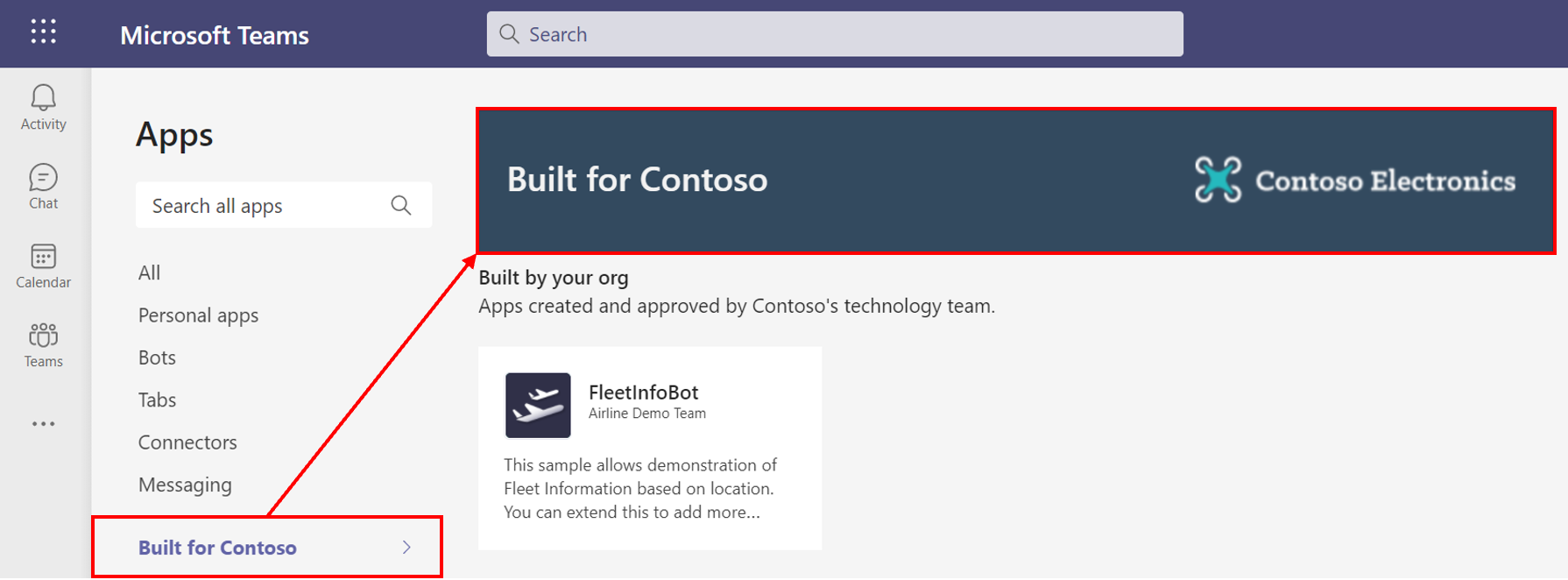Personalizar la tienda de aplicaciones de la organización
Además de desarrollar aplicaciones personalizadas para su organización, puede personalizar la tienda de aplicaciones de su organización en Teams con logotipos de su empresa, fondos personalizados y colores de texto personalizados para atraer a los usuarios finales.
A continuación se muestran las personalizaciones disponibles que aparecen en diferentes páginas del cliente de Teams.
Página de la tienda de aplicaciones de Teams
Logomark de la organización
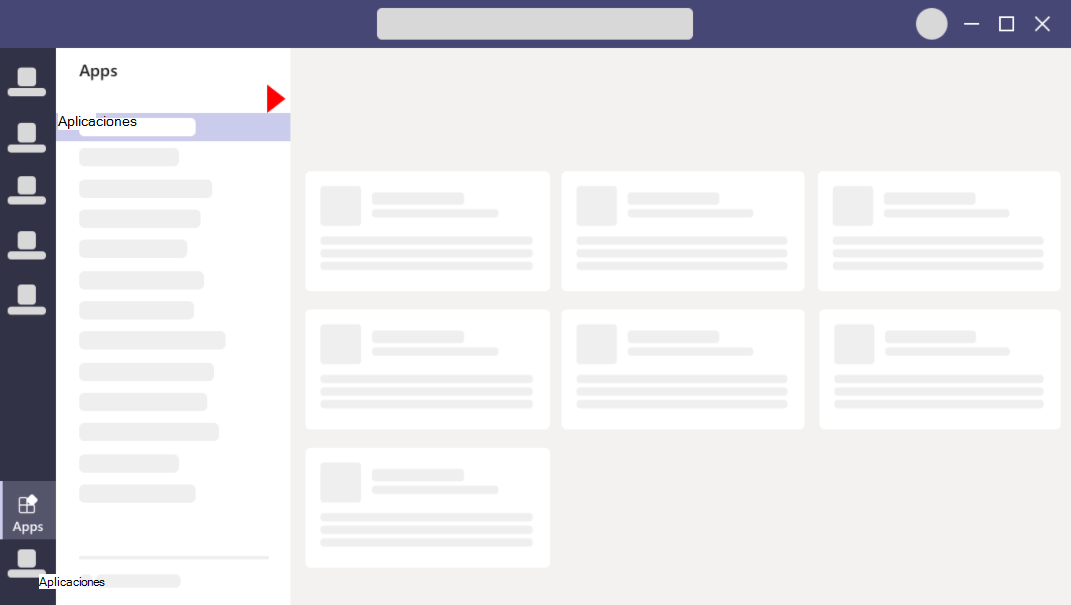
Página de aplicaciones personalizadas
Logotipo de la organización
Personalizar el fondo
Color de texto del nombre de su organización
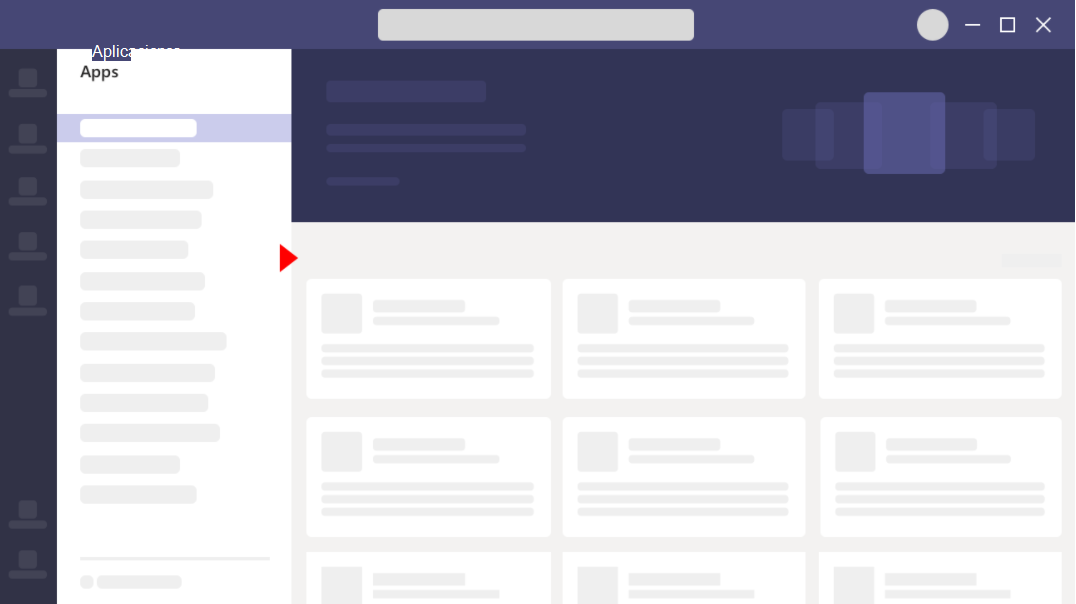
Personalizar la tienda de aplicaciones de la organización
Ir al Centro de administración de Teams
Seleccione Aplicaciones de Teams > Personalizar la tienda.
Configure las personalizaciones que desee con las siguientes opciones.
Logotipo de la organización
El logotipo seleccionado aparecerá en el cliente de Teams en la página Aplicaciones > compiladas para su espacio empresarial . El logotipo se muestra en la esquina superior derecha del catálogo de aplicaciones del espacio empresarial en la tienda de Teams.
- Escalar a 240 x 60 píxeles
- Formatos: .svg, .png o .jpg
- No más de 5 MB|
Marca del logotipo de la organización (logotipo pequeño)
Logomark es un pequeño logotipo o símbolo que representa la marca de la organización y no incluye el nombre de la empresa.
El logotipo pequeño se muestra junto al título de la sección Creado para su espacio empresarial en la página de aterrizaje de la tienda de Teams.
- Escalado a 32 x 32 píxeles
- Formatos: .svg, .png o .jpg
- No más de 5 MB
Imagen de fondo
Asegúrese de que el fondo tiene suficiente contraste con el texto para que los usuarios puedan leer el texto claramente.
El fondo aparecerá en el cliente de Teams en el encabezado Aplicaciones > creadas para su espacio empresarial
Puede elegir una imagen o personalizar el color de fondo con las siguientes opciones:
- Ajustar la escala del selector de colores.
- Especificar valores de color RGBA.
- Especificar el valor de color hexadecimal.
Seleccione Vista previa para ver una representación de la tienda de aplicaciones personalizadas.
Haga clic en Guardar.
Los cambios en la personalización de marca surtirán efecto en 24 horas. Las capturas de pantalla siguientes son ejemplos de una tienda de aplicaciones personalizada.
Página de la tienda de aplicaciones de Teams
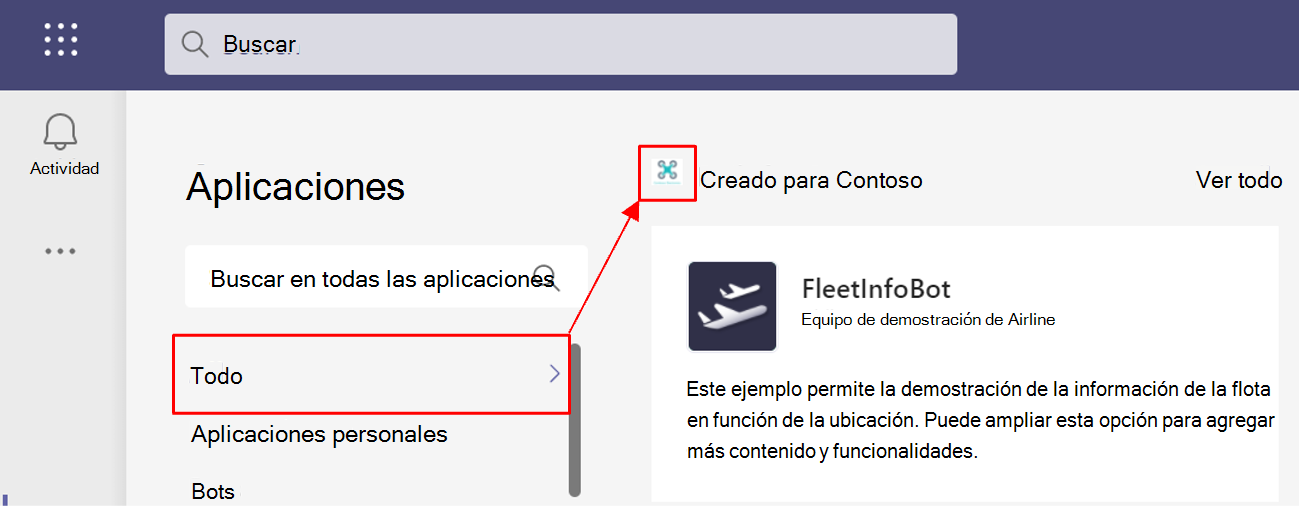
Página de aplicaciones personalizadas